Пречице на тастатури за Цхромебоок: Врхунски водич
Цхроме ос гоогле Јунак Цхромебоок / / March 19, 2020
Последњи пут ажурирано

Већина корисника Цхромебоока су мобилни и без миша. Водите рачуна да овај водич за пречице на тастатури Цхромебоока буде обележен тако да можете имати ефикасније искуство.
Цхромебоок је уређај који нуди мобилност и практичност. На Цхромебоок-у све функционише брже. Стога има смисла да већина корисника воли све пречице на тастатури Цхромебоока које су им доступне.
Већину времена када користите Цхромебоок, бићете у покрету. То значи да нећете имати миш и само приступ тастатури. Зато водите рачуна да овај водич за пречице на тастатури Цхромебоок-а остане обележен и прикладан како бисте имали ефикасније искуство.
Уобичајене пречице за Цхромебоок тастатуру
Започнимо с најчешћим пречицама на тастатури које корисници Цхромебоока користе.
-
Направите снимак екрана: Цнтрл + Прикажи Виндовс
-
Снимка екрана: Схифт + Цнтрл + Прикажи Виндовс
-
Закључајте екран: Претрага
+ Л
- Одјава: Схифт + Цнтрл + К (два пута)
- Отворите апликацију за датотеке: Схифт + Алт + м
-
Преклопити закључавање капица: Претрага
+ Алт
- Погледајте обавештења: Схифт + Алт + н
-
Увећај екран: Цнтрл + Претрага
+ м (Исто за онемогућавање)
- Изаберите иконе полица: Алт + 1 до Алт + 8
Вероватно је најкориснија пречица за тастатуру Цхромебоок она која можете да користите за преглед свих доступних пречица на тастатури на Цхромебоок-у. Да бисте видели овај водич, притисните Цнтрл + Алт + /.
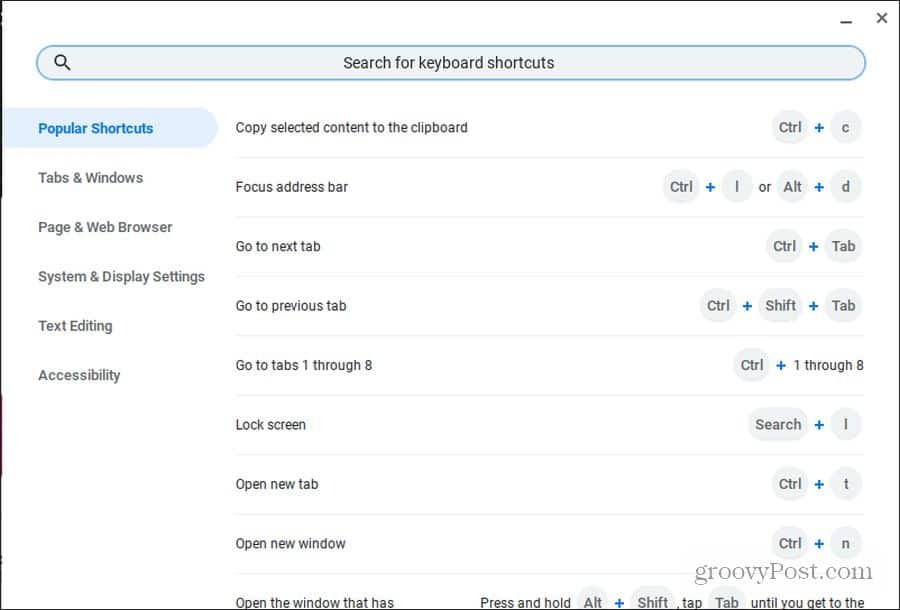
Овај је водич организиран у шест главних категорија тако да је лако пронаћи пречицу коју желите. У то време постоји и поље за претрагу да бисте брзо претражили оно што вам је потребно.
Пречице Цхроме прегледача
Цхроме прегледач је подразумевани прегледач на Цхромебоок-у. Дакле, разлог је што постоји много пречица за тастатуру Цхромебоок-а усмерених на прегледач Цхроме.
Не брините се кликом миша. Само користите било коју од ових пречица за тастатуру да уштедите време.
Управљање Цхромебоок Виндовс-ом
Постоји пуно начина за отварање, затварање или пребацивање између прозора Цхроме-а.
- Нови Цхроме прозор: Цнтрл + н
- Нови Цхроме анонимни прозор: Схифт + Цнтрл + н
- Затвори тренутни прозор: Схифт + Цнтрл + в
- Прелазите између отворених прозора: Алт + Таб
- Пребаците се на најмање коришћени прозор: Схифт + Алт + Таб
- Прикључни прозор лево: Алт + [
- Прикључите прозор десно: Алт +]
- Увећајте тренутни прозор: Алт + =
- Смањивање тренутног прозора: Алт + -
-
Пребацивање прозора између монитора: Претрага
+ Алт + м
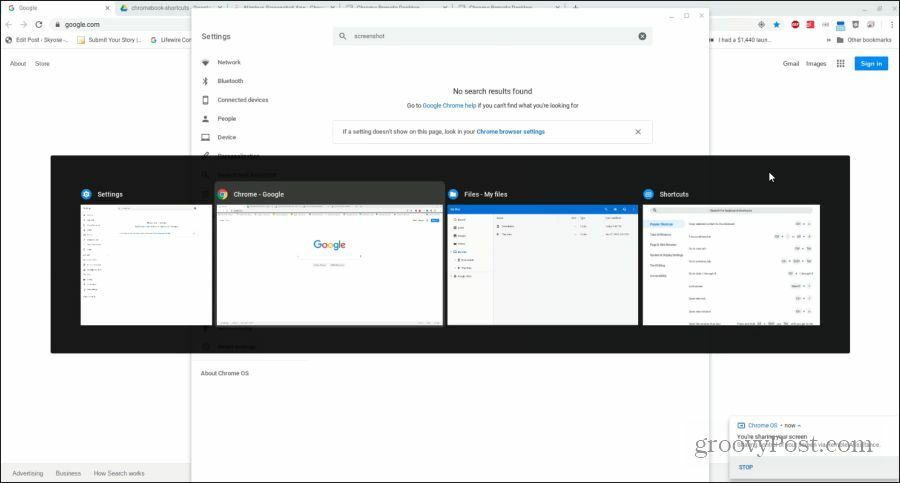
Управљање Цхроме картицама
Већину времена када користите Цхромебоок, користићете Цхроме прегледач. Цхромебоок има дугу листу сјајних пречица за Цхромебоок тастатуру за брзо и ефикасно управљање картицама.
- Отвори нову картицу: Цнтрл + т
- Затвори тренутну картицу: Цнтрл + в
- Поново отворите задњу картицу или прозор затворен: Схифт + Цнтрл + т
- Пребаците се на картицу 1-8: Цнтрл + 1-8
- Пребаците се на последњу картицу: Цнтрл + 9
- Пређите на следећу картицу: Цнтрл + Таб
- Прелазак на претходну картицу: Схифт + Цнтрл + Таб
- Отворите УРЛ на новој картици: Унесите УРЛ у адресну траку и притисните Алт + Ентер
Управљање везама
Ако желите да отворите везу у позадини, увек можете да кликнете десним тастером миша и изаберете Отворите везу на новој картици. Али пошто већина Цхромебоока захтева да држите притиснут тастер алт да бисте кликнули десним тастером миша, то може постати неугодно.
Следеће су корисне пречице за Цхромебоок тастатуру које ће вам уштедјети неколико додатних неугодних корака.
- Отворите везу на новој картици у позадини: Цнтрл + кликните везу
- Отворите везу на новој картици: Схифт + Цнтрл + клик на везу (или превуците везу до празног подручја у траци са картицама)
- Отворите везу на истој картици: Превуците везу до адресне траке
- Отворите везу у новом прозору: Схифт + кликните везу
Навигација страницама
Коначно, један од најбржих начина за навигацију кроз историју прегледавања је сурфање унапред и назад кроз њу. Постоји неколико пречица Цхромебоок тастатуре које ће вам помоћи у томе. Такође постоји дугачак списак сјајних пречица које треба да користите када желите да брзо прегледате страницу коју прегледавате.
- Претходна страница у историји: Алт + стрелица улево
- Следећа страница у историји: Алт + стрелица удесно
- Помичите се према доле: Спаце бар
-
Страница горе или доле: Претрага
+ Стрелица горе / доле или Алт + стрелица горе / доле
- Иди на врх: Цнтрл + Алт + стрелица нагоре
- Иди до дна: Цнтрл + Алт + стрелица надоле
- Учитај страницу: Цнтрл + р
- Увеличати: Цнтрл + +
- Умањи умањивање: Цнтрл + -
- Ресетујте зум: Цнтрл + о
- Заустави учитавање странице: Изаћи
- Сачувај страницу као обележивач: Цнтрл + д
- Претражите страницу: Цнтрл + ф
- Обавите Гоогле претрагу: Цнтрл + к или Цнтрл + е
- Прикажи историју: Цнтрл + х
- Погледај преузимања: Цнтрл + ј
- Одштампај страницу: Цнтрл + п
- Сачувај страницу: Цнтрл + с
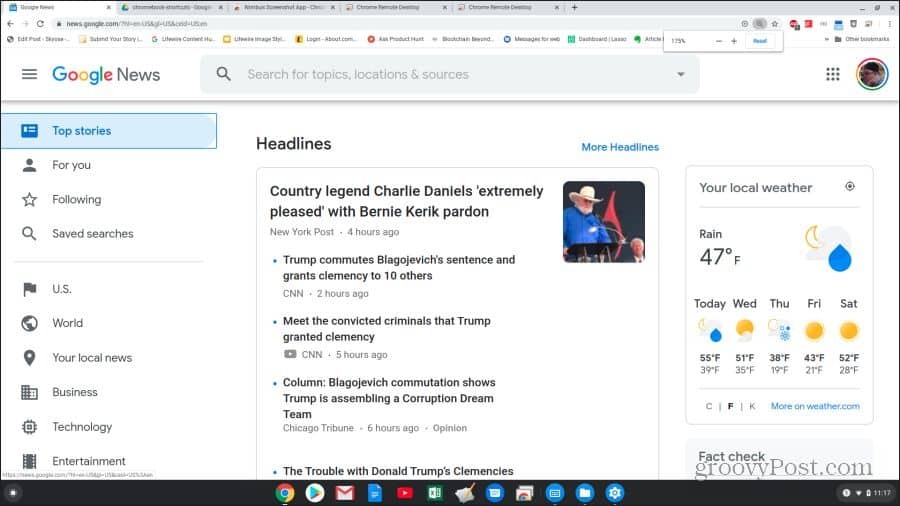
Пречице на тастатури за Цхромебоок систем
Сада знате како да користите Цхромебоок пречице на тастатури за прегледавање са Цхроме-ом. Време је да истражите друге пречице које вам могу помоћи у систему и датотекама Цхромебоок-а.
- Отвори траку статуса: Схифт + Алт + с
- Следећа страница у историји: Алт + стрелица удесно
- Помичите се према доле: Спаце бар
-
Употребите функцијске тастере: Претрага
+ 1 (Ф1) до = (Ф12)
- Повећава / смањује резолуцију екрана: Схифт + Цнтрл + +/-
- Врати резолуцију екрана на подразумеване вредности: Схифт + Цнтрл + о
- Прелазак на следећег корисника: Цнтрл + Алт +.
- Пребаците се на претходног корисника: Цнтрл + Алт +,
- Укључи ЦхромеВок (говор): Цнтрл + Алт + з
Такође постоји читав низ пречица на тастатури помоћу којих можете да се крећете кроз прозор Цхромебоок-а без употребе миша.
- Означите дугме за покретање: Схифт + Алт + Л
- Означите следећу ставку на полици: Схифт + Алт + Л и Таб или Десна стрелица
- Означите претходни артикл на полици: Схифт + Алт + Л и Схифт или стрелица улево
- Отворите означено дугме: Схифт + Алт + Л и размак или Ентер
- Уклоните истицање: Схифт + Алт + Л и Есц
-
Пребацивање фокуса између подручја екрана: Цнтрл + Назад
или Цнтрл + Напријед
- Означите траку са обележивачима: Схифт + Алт + б
- Истакните ред адресне траке: Схифт + Алт + т
-
Отворите мени десне типке миша: Претрага
+ Схифт + Јачина
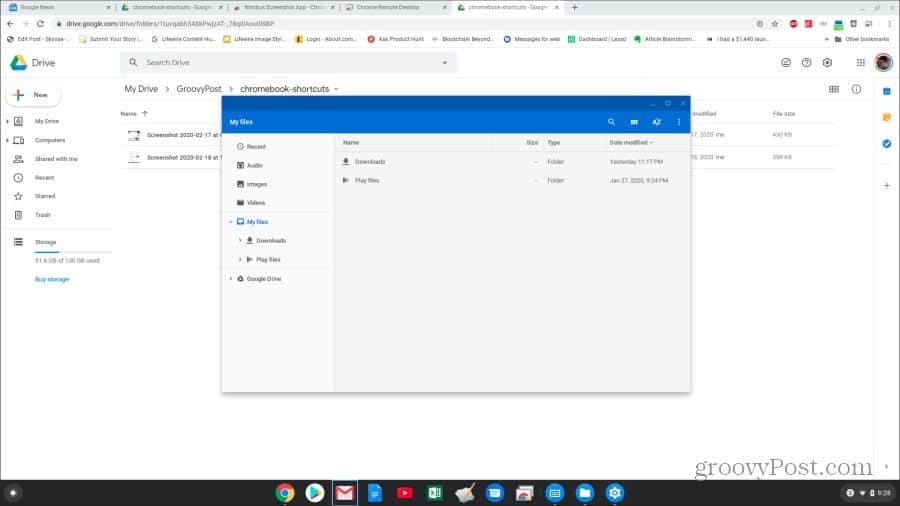
Пречице за уређивање текста на тастатури
Уређивање документа је уобичајен задатак на Цхромебооку, а пречице на тастатури могу знатно олакшати посао.
- Изабери све: Схифт + а
- Изаберите следећу реч: Схифт + Цнтрл + стрелица надесно
-
Изаберите текст до краја ретка: Претрага
+ Схифт + стрелица надесно
- Изаберите претходну реч или слово: Схифт + Цнтрл + стрелица налево
- Пређите на крај следеће речи: Цнтрл + стрелица надесно
- Пређите на почетак претходне речи: Цнтрл + стрелица улево
-
Пређите на почетак тренутне линије: Претрага
+ Стрелица улево
-
Помицање на крај тренутне линије: Претрага
+ Стрелица надесно
-
Прескочите на крај документа: Претрага
+ Цнтрл + стрелица надесно
-
Прескочите на почетак документа: Претрага
+ Цнтрл + стрелица налево
- Копирајте изабрани текст: Цнтрл + ц
- Изрежите одабрани текст: Цнтрл + к
- Налепите текст из међуспремника: Цнтрл + в
- Избриши претходну реч: Цнтрл + Бацкспаце
- Поништи последњу радњу: Цнтрл + з
- Поновите последњу акцију: Схифт + Цнтрл + з
Сада знате све што требате да знате да бисте ефикасно користили било коју пречицу на Цхромебооку. Дакле, додајте обележивач на ову страницу и вратите се на њу кад год будете требали потражити која вам пречица на тастатури треба.



